Подготовка данных
Medit Margin Lines поддерживает только те данные, которые были обработаны в Medit Scan for Clinics.
Убедитесь, что ваши данные сканирования были получены на этапах сканирования верхней или нижней челюсти в программе Medit Scan for Clinics. В просмотрщике файлов данные этих этапов будут называться «Базовые».
🔎Примечание
Приложение не поддерживает работу с предоперационными или прикрепленными данными.
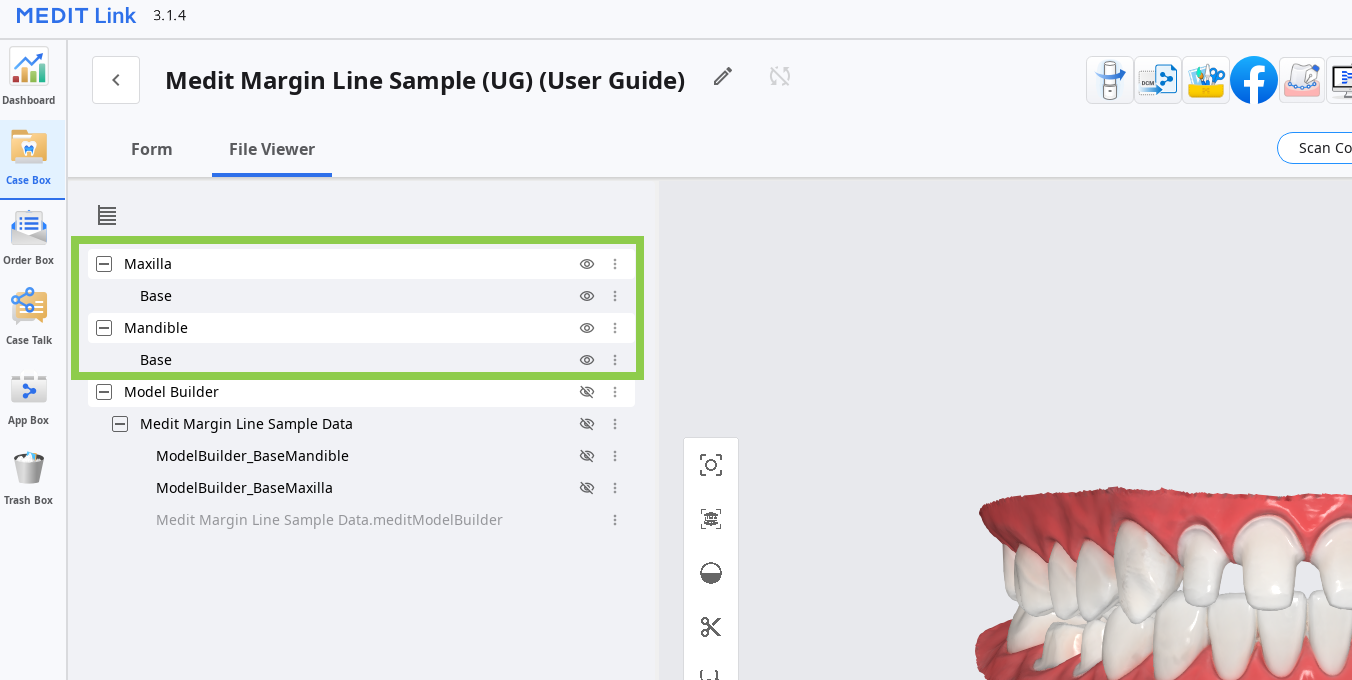
Управление 3D-данными
Управлять 3D-данными можно как с помощью мыши, так и с помощью клавиатуры и мыши.
Управление 3D-данными с помощью мыши
| Увеличить/уменьшить масштаб | Прокрутите колесико мыши. |  |
| Зум-фокус | Дважды щелкните по данным. |  |
| Подогнать | Дважды щелкните по фону. |  |
| Повернуть | Щелкните правой кнопкой мыши и перетащите. |  |
| Панорамировать | Удерживайте обе кнопки (или колесико) и перетащите. |  |
Управление 3D-данными с помощью мыши и клавиатуры
| Windows | macOS | |
|---|---|---|
| Увеличить/уменьшить масштаб | .png) | .png) |
| Повернуть | .png) | .png) |
| Панорамировать | .png) | .png) |
Сохранение линий края
Когда вы закончите рисовать или редактировать линии края, сохраните их в проекте Medit Link, нажав «Завершить».
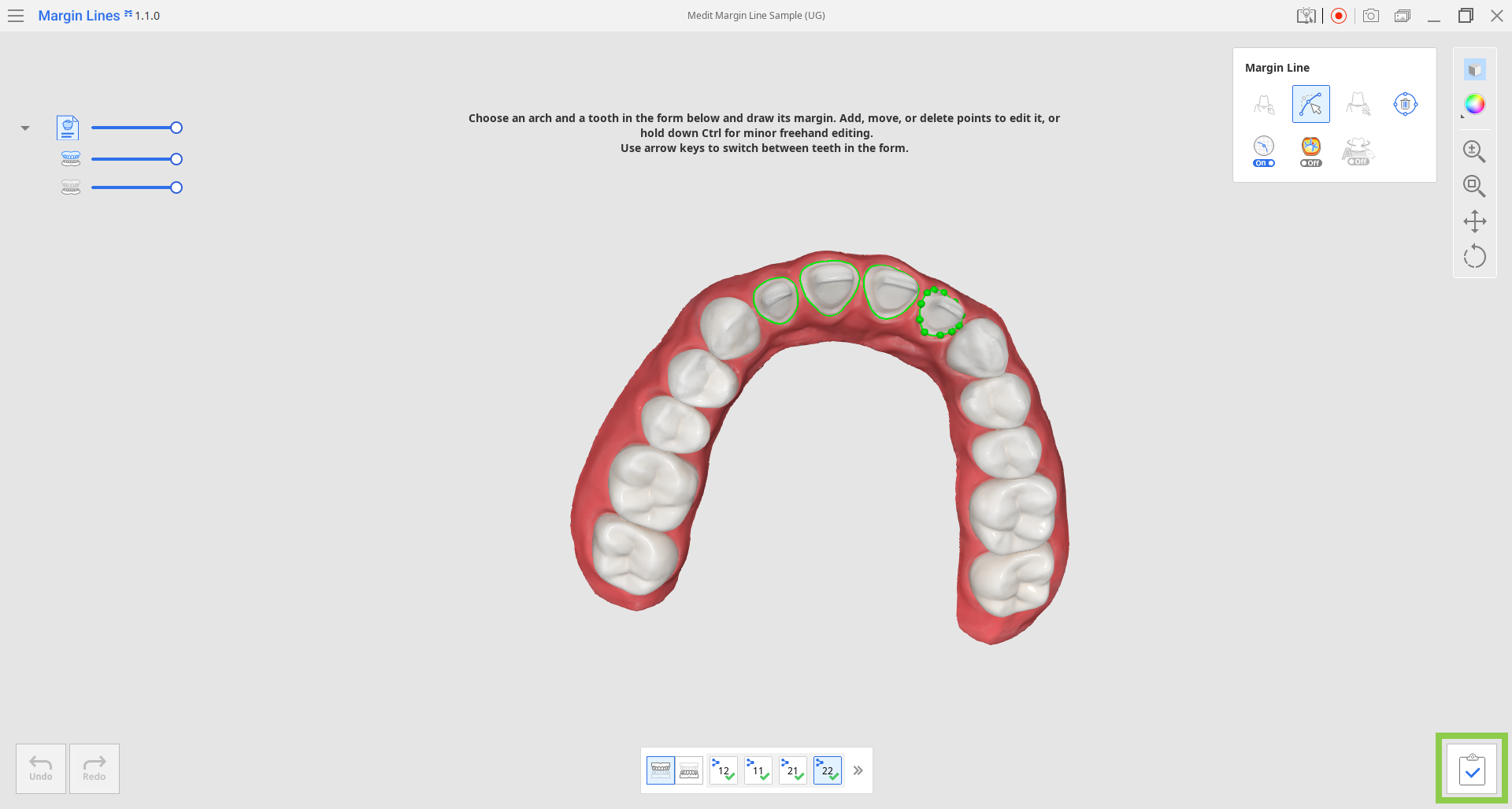
Линии края каждой челюсти будут добавлены в список данных на вкладке «Просмотрщик файлов».
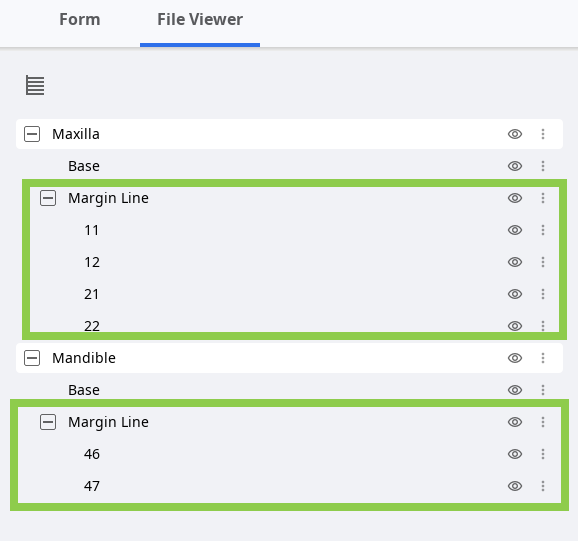
🔎Примечание
Если вы закроете программу, используя кнопку «Выход», вам будет предложено ответить на вопрос, нужно ли сохранять текущую работу.

